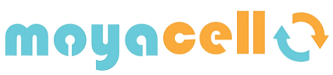Magic Mouse: El ratón de Apple
Índice de contenidos
- ¿Qué es el Magic Mouse?
- Evolución del Magic Mouse
- Características principales
- Tecnología del Magic Mouse
- Magic Mouse vs dispositivos alternativos
- Configuración y personalización
- Gestos y productividad
- Compatibilidad con sistemas operativos
- Solución de problemas frecuentes
- Preguntas frecuentes sobre el Magic Mouse
¿Qué es el Magic Mouse?
El Magic Mouse es un dispositivo de entrada desarrollado por Apple que revolucionó el concepto tradicional del ratón. A diferencia de los ratones convencionales, el Magic Mouse presenta una superficie táctil multitáctil que permite interactuar con el dispositivo mediante gestos, combinando así las ventajas de un ratón y un trackpad en un único producto.
Esta innovadora aproximación al concepto de ratón permite una navegación más fluida e intuitiva, especialmente en el ecosistema de Apple, donde los gestos están integrados profundamente en la experiencia de usuario de macOS.
Evolución del Magic Mouse
La historia del Magic Mouse se divide en dos generaciones principales que marcan su evolución tecnológica:
Primera generación (2009)
El Magic Mouse original fue presentado en octubre de 2009, sustituyendo al Mighty Mouse. Sus características revolucionarias incluían:
- Primera superficie multitáctil en un ratón comercial
- Diseño minimalista sin botones físicos visibles
- Tecnología Bluetooth para conexión inalámbrica
- Reconocimiento de gestos básicos
Segunda generación (Magic Mouse 2)
Lanzado en 2015, el Magic Mouse 2 introdujo mejoras significativas manteniendo la misma filosofía de diseño:
- Batería recargable interna (no reemplazable)
- Puerto Lightning para carga
- Emparejamiento automático con dispositivos macOS
- Menor peso y deslizamiento mejorado
- Mayor duración de batería
El diseño del Magic Mouse ha permanecido prácticamente invariable a lo largo del tiempo, lo que demuestra la confianza de Apple en su concepto original y la atemporalidad de su diseño.

Características principales
Diseño minimalista
El Magic Mouse destaca por su diseño minimalista y elegante, con líneas limpias y una superficie superior lisa sin botones físicos visibles. Fabricado en aluminio y acrílico, su aspecto se integra perfectamente con el resto de productos Apple.
Superficie multitáctil
Todo el panel superior actúa como una superficie táctil que reconoce diversos gestos, desde el simple desplazamiento hasta acciones más complejas con varios dedos.
Tecnología inalámbrica
La conexión Bluetooth elimina cables y ofrece gran libertad de movimiento. En las versiones más recientes, el emparejamiento es prácticamente instantáneo con dispositivos Apple.
Batería de larga duración
El Magic Mouse 2 cuenta con una batería recargable que puede durar hasta un mes con una sola carga con uso normal. Dos minutos de carga proporcionan suficiente energía para aproximadamente una hora de uso.
Ergonomía adaptativa
Su perfil bajo y curvo se adapta a diferentes tamaños de mano, aunque su diseño favorece ciertos tipos de agarre sobre otros.
Tecnología del Magic Mouse
Sistema táctil capacitivo
La superficie del Magic Mouse utiliza tecnología capacitiva similar a la de las pantallas táctiles modernas. Este sistema detecta la posición, movimiento y presión de los dedos mediante una matriz de sensores.
Tecnología óptica de seguimiento
Para detectar el movimiento sobre la superficie, el Magic Mouse emplea un sensor óptico de alta precisión ubicado en su parte inferior. Este sistema ha evolucionado para funcionar en prácticamente cualquier superficie sin necesidad de alfombrilla.
Procesamiento de gestos
Un procesador interno interpreta los datos de los sensores táctiles y los traduce en comandos que son enviados al ordenador. La compleja interpretación de gestos multitáctiles requiere un procesamiento avanzado para distinguir entre diferentes tipos de interacciones.
Conectividad
El Magic Mouse utiliza Bluetooth para comunicarse con el ordenador, ofreciendo:
- Conexión estable hasta 10 metros
- Bajo consumo energético
- Emparejamiento simplificado con dispositivos Apple
Magic Mouse vs dispositivos alternativos
Magic Mouse vs ratón tradicional
| Característica | Magic Mouse | Ratón tradicional |
|---|---|---|
| Superficie táctil | Completa | No disponible o limitada |
| Botones físicos | Virtuales (táctiles) | Físicos (2-5 típicamente) |
| Rueda de desplazamiento | Virtual (gesto) | Física |
| Personalización | Limitada a gestos | Variable según modelo |
| Ergonomía | Diseño bajo y plano | Generalmente más ergonómico |
| Compatibilidad | Óptima con macOS | Universal |
| Precio | Premium | Rango amplio |
Magic Mouse vs Magic Trackpad
| Aspecto | Magic Mouse | Magic Trackpad |
|---|---|---|
| Precisión de puntero | Mayor precisión | Menor precisión para tareas detalladas |
| Superficie táctil | Limitada por tamaño | Amplia área táctil |
| Gestos admitidos | Básicos y medios | Completos (hasta 5 dedos) |
| Portabilidad | Alta | Media |
| Uso en superficies irregulares | Posible con limitaciones | No recomendado |
| Fatiga de uso | Media-alta en uso prolongado | Generalmente menor |
| Force Touch | No disponible | Disponible |
Magic Mouse vs ratones gaming
El Magic Mouse no está diseñado para gaming debido a:
- Menor tasa de refresco
- Sin botones programables específicos para juegos
- Latencia superior a ratones gaming especializados
- Sin ajustes de DPI configurables
Para usuarios que priorizan productividad y diseño sobre gaming o ergonomía extrema, el Magic Mouse ofrece un equilibrio único de funcionalidad y estética.
Configuración y personalización
Configuración básica en macOS
Para configurar el Magic Mouse en un Mac:
- Accede a Preferencias del Sistema (o Configuración del Sistema en versiones recientes)
- Selecciona Ratón
- Ajusta:
- Velocidad de seguimiento
- Dirección de desplazamiento
- Gestos secundarios
Gestos personalizables
Los principales gestos que puedes configurar incluyen:
- Desplazamiento con un dedo: Vertical y horizontal
- Clic secundario: Activarlo y elegir lado (izquierdo o derecho)
- Smart zoom: Doble toque con un dedo
- Deslizamiento entre páginas: Deslizar dos dedos lateralmente
- Deslizamiento entre apps a pantalla completa: Deslizar dos dedos horizontalmente
Software de terceros para personalización avanzada
Para extender las capacidades del Magic Mouse, puedes utilizar aplicaciones como:
- BetterTouchTool: Permite crear gestos personalizados y asignarles acciones específicas
- SteerMouse: Ofrece opciones de personalización avanzadas
- Mouse Fix: Soluciona algunos problemas de aceleración y añade funciones
Estas herramientas pueden ayudarte a:
- Crear gestos de tres dedos
- Asignar funciones a combinaciones específicas
- Personalizar la aceleración del cursor
- Programar botones virtuales adicionales
Gestos y productividad del Magic Mouse
Gestos básicos
- Clic primario: Presionar la parte izquierda
- Clic secundario (derecho): Presionar la parte derecha (si está activado)
- Desplazamiento: Deslizar un dedo arriba/abajo/lateralmente
- Smart zoom: Doble toque con un dedo
Gestos avanzados
- Deslizamiento entre páginas: Deslizar dos dedos horizontalmente
- Mission Control: Doble toque con dos dedos (con software adicional)
- Exposé de aplicación: Deslizar dos dedos hacia abajo (con software adicional)
Optimización de flujos de trabajo
El uso efectivo del Magic Mouse puede mejorar significativamente tu productividad:
- Navegación web: El desplazamiento suave y el deslizamiento entre páginas facilitan la navegación
- Edición de documentos: El desplazamiento preciso es útil en textos largos
- Diseño gráfico: La combinación de precisión de puntero y gestos facilita ciertas tareas
- Multitarea: Los gestos para Mission Control y cambio de aplicaciones agilizan el trabajo
Compatibilidad con sistemas operativos
macOS
El Magic Mouse está optimizado para funcionar con macOS, ofreciendo todas sus funcionalidades y la mejor experiencia de usuario posible. Cada versión de macOS suele incluir pequeñas mejoras en la integración con el Magic Mouse.
Windows
El Magic Mouse puede utilizarse en Windows con funcionalidad básica:
- Funciones de ratón estándar (movimiento y clics)
- Desplazamiento vertical básico
Para ampliar las funcionalidades en Windows, existen controladores de terceros como:
- Magic Utilities
- Magic Mouse Driver
- Apple Boot Camp Drivers (para Macs con Windows)
Linux
El soporte en Linux es limitado pero ha mejorado con el tiempo:
- Funcionalidad básica disponible por defecto
- Controladores comunitarios para algunas distribuciones
- Desplazamiento natural a través de configuraciones específicas
Solución de problemas frecuentes
Problemas de conexión
Si tu Magic Mouse no se conecta correctamente:
- Verifica que el Bluetooth esté activado en tu dispositivo
- Apaga y vuelve a encender el Magic Mouse
- Elimina el dispositivo de los dispositivos emparejados y vuelve a conectarlo
- Reinicia tu ordenador
- Verifica que la batería esté cargada
Gestos que no funcionan
Cuando los gestos no responden como deberían:
- Comprueba que los gestos estén activados en Preferencias del Sistema
- Limpia la superficie del Magic Mouse
- Verifica que estés utilizando macOS (algunos gestos no funcionan en otros sistemas)
- Reinicia el servicio Bluetooth
Problemas de rendimiento
Para mejorar el rendimiento general:
- Ajusta la velocidad de seguimiento en la configuración
- Utiliza el Magic Mouse sobre una superficie adecuada
- Mantén actualizados macOS y los controladores
- Verifica la carga de la batería
Mantenimiento y limpieza
Para mantener tu Magic Mouse en óptimas condiciones:
- Limpia la superficie con un paño de microfibra ligeramente humedecido
- Evita productos de limpieza abrasivos
- Mantén limpios los patines de la parte inferior
- Verifica periódicamente la carga de la batería
Preguntas frecuentes sobre el Magic Mouse
¿Por qué el Magic Mouse 2 tiene el puerto de carga en la parte inferior?
El diseño con el puerto de carga en la parte inferior obedece a la filosofía estética de Apple, manteniendo líneas limpias. Aunque esto impide usar el ratón mientras se carga, Apple diseñó la batería para ofrecer una carga rápida: 2 minutos de carga proporcionan suficiente energía para aproximadamente 9 horas de uso.
¿Es el Magic Mouse adecuado para personas zurdas?
Sí, el Magic Mouse tiene un diseño simétrico que funciona igual para usuarios diestros y zurdos. La configuración de clic secundario puede adaptarse según la preferencia del usuario en la configuración del sistema.
¿Cuánto dura la batería del Magic Mouse 2?
Con un uso normal, la batería del Magic Mouse 2 puede durar entre 2 y 4 semanas con una carga completa. El tiempo exacto depende de la intensidad de uso y las condiciones ambientales.
¿Funciona el Magic Mouse en todas las superficies?
El sensor óptico del Magic Mouse funciona en la mayoría de las superficies, pero su rendimiento óptimo se obtiene en superficies no reflectantes y con textura uniforme. No se recomienda usarlo en superficies de vidrio transparente o materiales muy brillantes.
¿Puedo usar el Magic Mouse con iPad?
A partir de iPadOS 13.4, los iPads compatibles pueden utilizar ratones, incluido el Magic Mouse. La experiencia es similar a la de macOS, aunque con algunas limitaciones en ciertos gestos específicos.
¿Existe alguna alternativa al Magic Mouse con diseño similar?
Existen algunos ratones que adoptan elementos de diseño similares al Magic Mouse, como el Microsoft Arc Mouse o el Logitech Ultrathin Touch Mouse, pero ninguno ofrece exactamente la misma combinación de características y funcionalidades específicas del ecosistema Apple.
¿Cuál es la diferencia entre el Magic Mouse y el Magic Mouse 2?
La principal diferencia es que el Magic Mouse 2 incorpora una batería recargable interna con puerto Lightning, mientras que el Magic Mouse original utilizaba pilas AA reemplazables. El Magic Mouse 2 también es ligeramente más ligero y tiene un mejor deslizamiento sobre las superficies.
El Magic Mouse representa un enfoque único al concepto de dispositivo de entrada, combinando la precisión de un ratón tradicional con la versatilidad táctil de un trackpad. Su diseño atemporal y su perfecta integración con el ecosistema Apple lo convierten en una herramienta indispensable para muchos usuarios, especialmente aquellos que valoran tanto la estética como la funcionalidad.
Aunque no es el dispositivo más ergonómico ni el más versátil del mercado, su equilibrio entre diseño, funcionalidad y simpleza lo mantiene como una opción relevante para quienes buscan una experiencia de usuario cohesiva con sus dispositivos Apple.